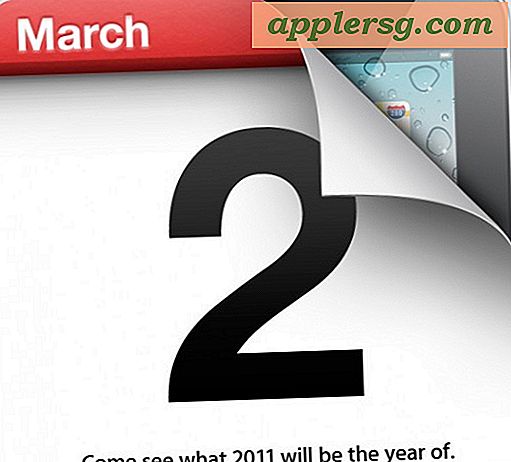MemTest pour Mac OS X teste votre RAM
 Si vous avez récemment mis à niveau votre RAM Mac, ou si vous rencontrez des pannes de système étranges, il est recommandé de tester l'intégrité de vos modules de mémoire à l'aide d'un outil gratuit appelé memtest.
Si vous avez récemment mis à niveau votre RAM Mac, ou si vous rencontrez des pannes de système étranges, il est recommandé de tester l'intégrité de vos modules de mémoire à l'aide d'un outil gratuit appelé memtest.
Essentiellement, memtest est un utilitaire conçu pour tester la mémoire RAM pour les erreurs. Memtest fonctionne en écrivant des données aléatoires dans la RAM, puis en vérifiant que les données écrites dans la RAM sont lisibles et sans conflit. Si des erreurs sont détectées à l'aide de cette méthode, cela signifie généralement qu'il y a un module de mémoire défectueux, et c'est pourquoi memtest est un outil si précieux. Bien que ce soit de nature technique, c'est assez facile à utiliser, alors commençons.
Télécharger MemTest pour Mac gratuitement
Memtest provient du monde UNIX plus large et a été porté sur Mac OS X. Pour une raison ou pour une autre, il y a des sites qui facturent l'utilitaire gratuit, mais vous ne devriez pas avoir à payer pour cela, car c'est gratuit, open source, et il existe des versions Mac disponibles auprès des développeurs en téléchargement gratuit:
- Télécharger MemTest maintenant (lien de téléchargement direct)
Le lien ci-dessus télécharge un installateur de paquet compressé qui place simplement le port memtest dans / usr / bin et ne fait rien d'autre.
Testez la RAM de votre Mac
Une fois que vous avez installé memtest pour Mac, lancez le Terminal et tapez la commande suivante:
memtest all 2
Cela lancera immédiatement memtest, en testant tous les modules deux fois (donc pourquoi le 2 est attaché à la commande). Vous pouvez spécifier un autre nombre de tests à effectuer en remplaçant cela, mais deux sont assez standard si vous ne rencontrez rien d'inhabituel.

Memtest prendra un peu de temps (15 minutes et plus n'est pas inhabituel) et vous verrez un écran activement mis à jour comme la capture d'écran ci-dessus montrant la progression de l'application. Encore une fois, la commande ci-dessus testera votre RAM deux fois, ce qui est généralement suffisant pour détecter les erreurs, mais pour des blocages inhabituels et des plantages, il peut être utile de tester votre mémoire plus longtemps en supprimant le '2'. jusqu'à ce qu'il soit terminé, ceci est fait en exécutant memtest sans aucune spécification numérique comme ceci:
memtest all
Sans spécifier un certain nombre de passes à la fin, l'application s'exécute longtemps mais peut être arrêtée à tout moment en appuyant sur Ctrl + C dans la fenêtre du terminal. Laisser Memtest fonctionner un certain temps va consommer beaucoup de cycles CPU, donc si vous allez exécuter l'utilitaire sur un ordinateur portable Mac assurez-vous de le brancher en premier.
Rapports d'erreurs et RAM incorrecte
Si des erreurs sont signalées, memtest vous le fera savoir. De même, si vous exécutez memtest et que l'utilitaire se bloque ou tombe en panne, c'est un bon indicateur que votre RAM est mauvaise. Si vous exécutez le test et que vous rencontrez des erreurs ou des gels, vous devez retourner les modules de mémoire à l'endroit de l'achat et obtenir un remplacement.
J'ai utilisé cet utilitaire depuis un moment et je n'ai jamais rencontré de problèmes avec Mac RAM, mais cela arrive de temps en temps. Si vous avez récemment acheté une mise à niveau, c'est toujours une bonne idée d'utiliser cette application pour vérifier que ce que vous avez acheté est sans problème.
Vous pouvez lire un peu plus sur ce memtest pour le port Mac à Command-Tab.com.
Routine générale d'essai de système
Le test de RAM avec memtest doit être considéré comme faisant partie d'un processus en plusieurs étapes consistant à effectuer des tests système généraux. Ceci devrait également inclure l'exécution de l'Utilitaire de disque pour vérifier l'intégrité du disque dur en vérifiant la fonctionnalité du disque dur et en corrigeant les problèmes détectés, et en effectuant un test général sur le processeur et les ventilateurs en plaçant un Mac sous forte charge. Ce sont toutes des méthodes décentes pour effectuer des tests de système généraux, et sont particulièrement utiles après la mise à niveau d'éléments tels que la RAM ou un disque dur, ou le remplacement de matériel, que ce soit à des fins de dépannage ou de mise à niveau.